Saat mengolah data, seringkali kita perlu memindahkan informasi dari Microsoft Excel ke Microsoft Word. Proses ini tampaknya sederhana, namun seringkali muncul masalah terkait format angka. Angka yang tadinya rapi dengan format ribuan dan desimal di Excel, tiba-tiba berubah menjadi format yang tidak diinginkan atau bahkan hilang sama sekali saat dipindahkan ke Word. Hal ini tentu merepotkan dan dapat mengganggu akurasi serta presentasi data.
Artikel ini akan membahas secara mendalam berbagai penyebab perubahan format angka saat konversi Excel ke Word dan memberikan solusi praktis langkah demi langkah untuk memastikan angka yang Anda pindahkan tetap akurat dan sesuai dengan format yang diinginkan.
Mengapa Format Angka Berubah Saat Konversi Excel ke Word?
Ada beberapa faktor yang dapat menyebabkan perubahan format angka saat Anda menyalin data dari Excel ke Word:
- Perbedaan Format Bawaan: Excel dan Word memiliki pengaturan format angka bawaan yang berbeda. Excel dirancang khusus untuk pengolahan angka dan menawarkan berbagai opsi format yang kaya, sementara Word lebih fokus pada pengolahan teks dan memiliki opsi format angka yang lebih terbatas.
- Pengaturan Regional: Pengaturan regional di sistem operasi Anda (Windows atau macOS) menentukan format angka default yang digunakan. Jika pengaturan regional di komputer Anda berbeda dengan pengaturan regional pada komputer penerima dokumen Word, format angka dapat berubah.
- Metode Penyalinan: Cara Anda menyalin data dari Excel ke Word juga memengaruhi format angka. Menyalin dengan "Copy-Paste" biasa seringkali menyebabkan hilangnya format asli.
- Tipe Data: Word terkadang salah menginterpretasikan angka sebagai teks, terutama jika angka tersebut mengandung karakter khusus seperti titik, koma, atau simbol mata uang.
- Pengaturan Word: Pengaturan di dalam Word itu sendiri, seperti opsi "AutoCorrect" atau "Smart Tags", dapat memengaruhi bagaimana angka ditampilkan.
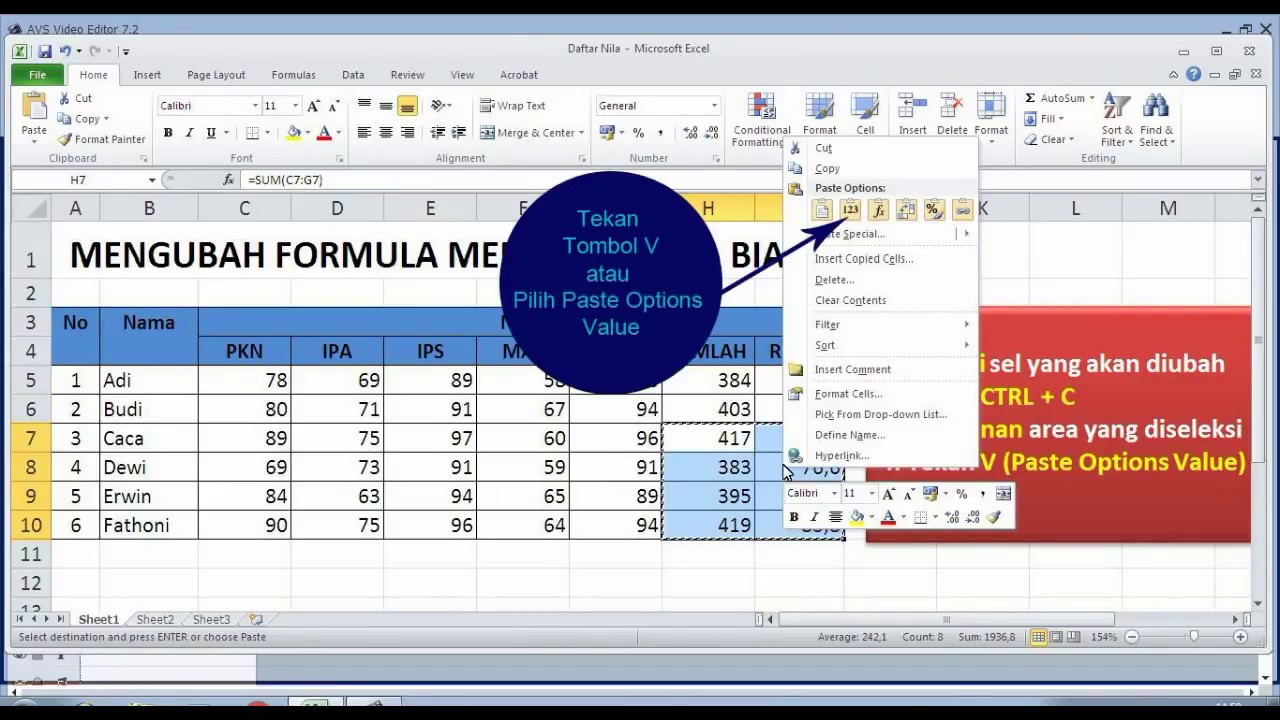
Solusi Praktis Mengatasi Perubahan Format Angka
Berikut adalah beberapa solusi yang dapat Anda coba untuk mengatasi masalah perubahan format angka saat konversi Excel ke Word:
1. Menggunakan "Paste Special" dengan Opsi "Microsoft Excel Worksheet Object"
Ini adalah metode yang paling direkomendasikan karena mempertahankan format angka dan bahkan memungkinkan Anda untuk mengedit data langsung dari dalam Word.
-
Langkah-langkah:
- Di Excel, pilih rentang sel yang berisi angka yang ingin Anda pindahkan.
- Tekan
Ctrl + C(atauCmd + Cdi macOS) untuk menyalin data. - Di Word, tempatkan kursor di tempat Anda ingin menempelkan data.
- Klik panah kecil di bawah tombol "Paste" di ribbon "Home".
- Pilih "Paste Special…".
- Di kotak dialog "Paste Special", pilih "Microsoft Excel Worksheet Object".
- Klik "OK".
-
Kelebihan:
- Mempertahankan format angka asli dari Excel.
- Data dapat diedit langsung dari dalam Word dengan double-clicking pada objek Excel.
- Perubahan yang dilakukan di Word akan tercermin di Excel (jika file Excel sumber masih tersedia).
-
Kekurangan:
- Membuat ukuran file Word menjadi lebih besar karena menyematkan objek Excel.
- Membutuhkan Excel terinstal di komputer untuk mengedit data.
2. Menggunakan "Paste Special" dengan Opsi "Unformatted Text" atau "Text"
Metode ini menghilangkan semua format angka dari Excel dan menempelkan data sebagai teks biasa. Anda kemudian dapat menerapkan format angka yang diinginkan di Word.
-
Langkah-langkah:
- Di Excel, pilih rentang sel yang berisi angka yang ingin Anda pindahkan.
- Tekan
Ctrl + C(atauCmd + Cdi macOS) untuk menyalin data. - Di Word, tempatkan kursor di tempat Anda ingin menempelkan data.
- Klik panah kecil di bawah tombol "Paste" di ribbon "Home".
- Pilih "Paste Special…".
- Pilih "Unformatted Text" atau "Text".
- Klik "OK".
-
Kelebihan:
- Menghasilkan ukuran file Word yang lebih kecil.
- Tidak memerlukan Excel terinstal untuk melihat atau mengedit data.
-
Kekurangan:
- Menghilangkan semua format angka, sehingga Anda perlu memformat ulang secara manual di Word.
- Lebih rentan terhadap kesalahan format jika Anda tidak berhati-hati saat memformat ulang.
3. Menggunakan Fitur "Convert Text to Table" di Word
Jika data Anda dalam format yang teratur (misalnya, dipisahkan oleh tab atau koma), Anda dapat menggunakan fitur "Convert Text to Table" di Word untuk membuat tabel dan kemudian memformat angka di dalam tabel.
-
Langkah-langkah:
- Di Excel, salin data yang ingin Anda pindahkan.
- Di Word, tempel data tersebut.
- Pilih teks yang baru Anda tempel.
- Pergi ke ribbon "Insert" dan klik "Table".
- Pilih "Convert Text to Table…".
- Di kotak dialog "Convert Text to Table", pilih pemisah yang sesuai (misalnya, "Tabs" atau "Commas").
- Klik "OK".
- Sekarang Anda memiliki tabel di Word. Pilih kolom yang berisi angka dan gunakan opsi format angka di ribbon "Table Tools" (Layout atau Design) untuk memformat angka sesuai keinginan.
-
Kelebihan:
- Memungkinkan Anda untuk membuat tabel dengan cepat dari data teks.
- Memberikan Anda kontrol penuh atas format angka di dalam tabel.
-
Kekurangan:
- Membutuhkan data dalam format yang teratur.
- Membutuhkan sedikit usaha untuk memformat tabel dan angka.
4. Mengubah Pengaturan Regional di Windows/macOS
Pastikan pengaturan regional di komputer Anda sesuai dengan format angka yang Anda inginkan.
-
Di Windows:
- Buka "Control Panel".
- Pilih "Clock and Region".
- Pilih "Region".
- Di tab "Formats", pilih format yang sesuai dari dropdown "Format". Anda juga dapat mengklik "Additional settings…" untuk menyesuaikan format angka secara lebih detail.
- Klik "Apply" dan "OK".
-
Di macOS:
- Buka "System Preferences".
- Pilih "Language & Region".
- Di tab "General", pilih format yang sesuai dari dropdown "Region". Anda juga dapat mengklik tombol "Advanced…" untuk menyesuaikan format angka secara lebih detail.
- Tutup "System Preferences".
-
Kelebihan:
- Memastikan bahwa format angka default di sistem Anda sesuai dengan yang Anda inginkan.
-
Kekurangan:
- Dapat memengaruhi format angka di aplikasi lain selain Word dan Excel.
5. Memeriksa dan Mengubah Pengaturan di Word
Beberapa pengaturan di Word dapat memengaruhi bagaimana angka ditampilkan.
-
Opsi "AutoCorrect":
- Buka "File" > "Options" > "Proofing" > "AutoCorrect Options…".
- Periksa tab "AutoFormat As You Type" dan "AutoFormat". Pastikan tidak ada opsi yang secara otomatis mengubah format angka Anda.
- Klik "OK" untuk menutup kotak dialog.
-
Opsi "Smart Tags":
- Buka "File" > "Options" > "Proofing" > "AutoCorrect Options…".
- Pilih tab "Smart Tags".
- Hapus centang pada kotak "Label data with smart tags".
- Klik "OK" untuk menutup kotak dialog.
-
Kelebihan:
- Memungkinkan Anda untuk menonaktifkan fitur-fitur Word yang secara otomatis mengubah format angka.
-
Kekurangan:
- Mungkin membutuhkan sedikit eksperimen untuk menemukan pengaturan yang tepat.
6. Menggunakan VBA Macro
Jika Anda sering melakukan konversi Excel ke Word dan perlu mempertahankan format angka secara konsisten, Anda dapat menggunakan VBA macro untuk mengotomatiskan proses tersebut.
- Contoh Macro:
Sub CopyExcelRangeToWord()
Dim objWord As Object
Dim objDoc As Object
Dim objTable As Object
Dim rng As Range
' Set objek Word
On Error Resume Next
Set objWord = GetObject(, "Word.Application")
If Err.Number <> 0 Then
Set objWord = CreateObject("Word.Application")
End If
On Error GoTo 0
' Set dokumen Word
Set objDoc = objWord.Documents.Add
' Set rentang sel Excel yang akan disalin
Set rng = ThisWorkbook.Sheets("Sheet1").Range("A1:C10") ' Ganti "Sheet1" dan "A1:C10" dengan rentang yang sesuai
' Salin rentang sel ke Word
rng.Copy
' Tempel sebagai tabel di Word
objDoc.Range.PasteExcelTable LinkedToExcel:=False, WordFormatting:=False, RTF:=False
' Format tabel (opsional)
Set objTable = objDoc.Tables(1)
objTable.AutoFitBehavior (wdAutoFitContent)
' Tampilkan Word
objWord.Visible = True
' Bersihkan objek
Set objWord = Nothing
Set objDoc = Nothing
Set objTable = Nothing
Set rng = Nothing
End Sub-
Cara Menggunakan Macro:
- Buka Excel dan tekan
Alt + F11untuk membuka VBA editor. - Di VBA editor, klik "Insert" > "Module".
- Salin kode macro di atas ke dalam module.
- Ubah baris
Set rng = ThisWorkbook.Sheets("Sheet1").Range("A1:C10")untuk menentukan rentang sel yang ingin Anda salin. - Jalankan macro dengan menekan
F5atau mengklik tombol "Run".
- Buka Excel dan tekan
-
Kelebihan:
- Mengotomatiskan proses konversi.
- Dapat disesuaikan untuk memenuhi kebutuhan spesifik Anda.
-
Kekurangan:
- Membutuhkan pengetahuan tentang VBA.
- Membutuhkan sedikit usaha untuk mengatur dan menguji macro.
Kesimpulan
Mengatasi perubahan format angka saat konversi Excel ke Word memang membutuhkan sedikit usaha dan pemahaman tentang bagaimana kedua aplikasi tersebut bekerja. Dengan mengikuti panduan dan solusi yang telah dijelaskan di atas, Anda dapat memastikan bahwa angka yang Anda pindahkan tetap akurat dan sesuai dengan format yang diinginkan. Pilihlah metode yang paling sesuai dengan kebutuhan dan tingkat kenyamanan Anda. Selamat mencoba!




